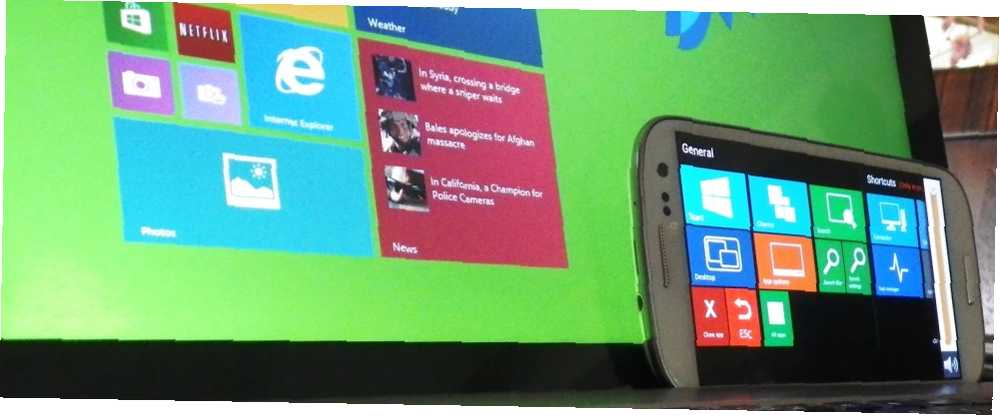
Edmund Richardson
0
4010
821
Nogle gange er det dejligt at bare tilslutte din bærbare computer til et HDTV og se noget Netflix - indtil du skal sætte den på pause eller justere lydstyrken. Så er du nødt til at stå op og gå over rummet for at klikke rundt på din computer, og hvad er du? En huleperson? Der skal bare være en bedre måde at gøre det på. Nå, der er takket være en app kaldet Windows 8 Controller. (Mac-ejere, se denne artikel Sådan får du fjernadgang til din Mac fra din iOS-enhed Sådan får du fjernadgang til din Mac fra din iOS-enhed ved ekstern adgang til din computer.)
Apps som Air Display Air Display giver din iPad Ultimate kontrol over din Windows eller Mac Air Display giver din iPad Ultimate kontrol over din Windows eller Mac Hvor sjovt din tablet og computer er, når de bruges separat, jeg vil gerne tro, at der er lidt sjovere - og værktøj - der skal bruges, når du bruger disse enheder sammen. Oftere end ... er dejlige, men det koster $ 10 i Play Store og er beregnet mere til at vise hele computerskærmen på din mobile enhed. Tidligere har jeg forsøgt at bruge apps som WiFi Mouse [No Longer Available], som fungerer, men det er ikke skræddersyet til Windows 8, hvilket gør det en smert at bruge. TeamViewer har endda en moderne Windows 8-app og en Android-app, men du har ikke altid brug for komplet fjernadgang til din computer; nogle gange har du bare brug for en let at bruge fjernbetjening til din computer. Det er her Windows 8 Controller kommer ind.
Opsætning
Første ting først: gå videre til udviklerens websted, og download Windows 8 Server-appen til din pc. Der er også en version på $ 1,99 i Windows Phone Store og en version på $ 1,93 til Android. Deres websted siger, at en iOS-version kommer “meget snart.” Den gratis version på Android fungerer fint for mig, men du får en masse ekstra funktioner i den betalte version. Der er ingen annoncer i nogen version.
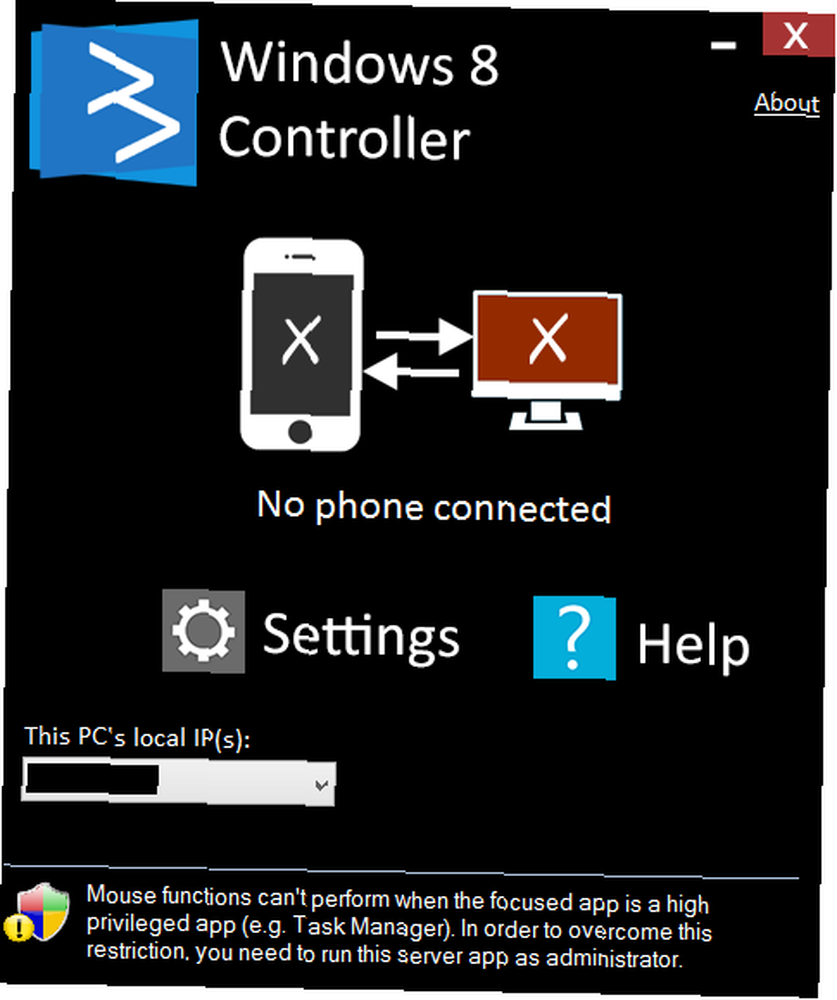
Når du åbner Server-appen, vil du se, at det er utroligt enkelt. Der er kun to knapper: indstillinger og hjælp. Den viser også din IP-adresse til manuelt tilslutning af telefonappen, hvis funktionen Auto Connect mislykkes, og den viser, om du i øjeblikket er tilsluttet.
Under indstillinger får du en hel del tilpasningsmuligheder, som hvad du vil ske, når der trykkes på panik-knappen, muligheden for at oprette brugerdefinerede handlinger til knapper på telefonen og muligheden for at starte Windows 8 Controller ved opstart.
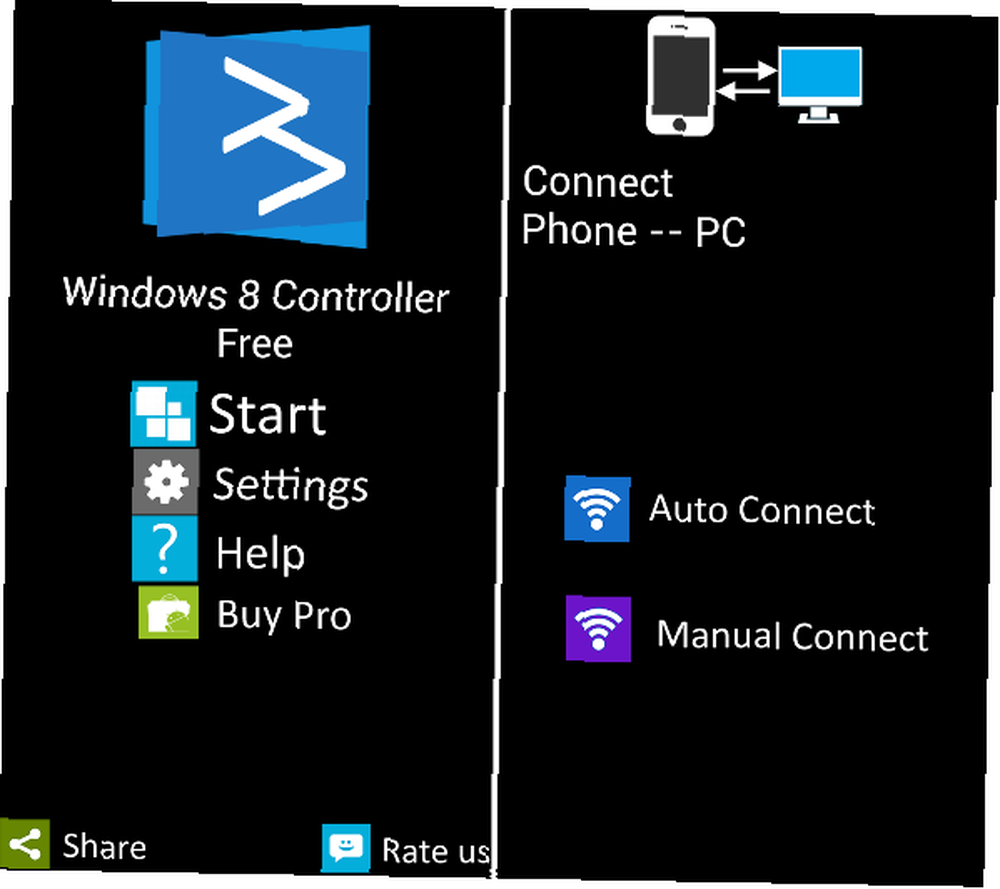
For mig var at tilslutte min Android-telefon til min Windows 8 PC så simpelt som at trykke på knappen Auto Connect på min Android-telefon. Det fandt det øjeblikkeligt og blev tilsluttet med succes.
Hvis du har problemer, skal du være sikker på, at du begge er tilsluttet det samme WiFi-netværk, og hvis alt andet mislykkes, kan du prøve at manuelt oprette forbindelse til din computers IP-adresse. PC-appen skal derefter bekræfte, at du er tilsluttet, og du kan minimere den. Dette vil skrumpe ned i det nederste højre hjørne af din proceslinje, let ude af syne, men tilgængelig, hvis du har brug for det.
Anvendelse
Når du først er kommet i gang, er alt, hvad du har, en tom skærm med tre knapper: panik i øverste højre hjørne og start- og kalenderversyns knapper nederst til venstre. Der er svage linjer langs bunden og højre side, hvilket blokerer berøringsfeltområdet fra genvejsknapperne og angiver også et rullebjælsområde. Desværre er rullebjælkeområdet temmelig fin; det meste af tiden fungerer det fint, men når det ikke gør det, er det uendeligt frustrerende.
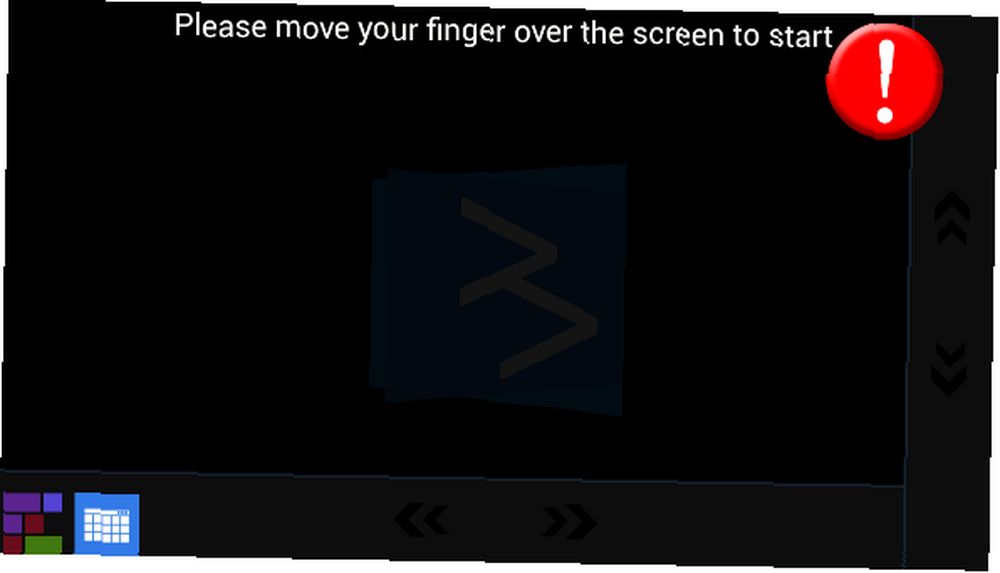
Start-knappen nederst til venstre bringer dig til den ulige menu, der ses nedenfor. Det er dybest set en samling genveje, hvoraf de fleste har brug for, at Pro-versionen skal bruges, og hvoraf mange ligesom charms er tilgængelige fra touchpad / mus-tilstand alligevel. Den underligste del af denne menu er, at du skal bruge telefonens tilbage-knap for at komme tilbage til touchpad / mus-tilstand; der er ingen genvejsknap i appen til det.
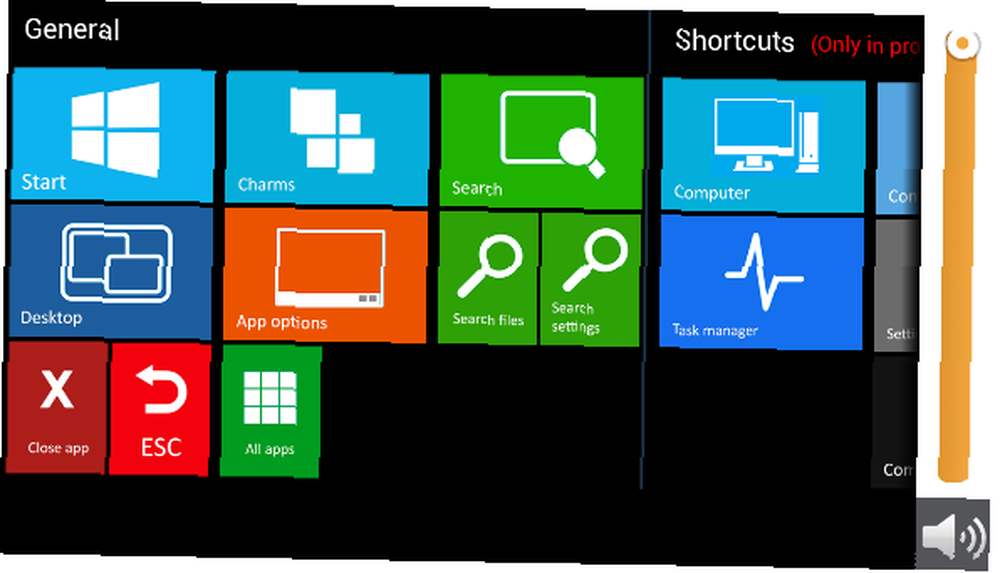
Den kalender-udseende knap er faktisk ikke en kalender, men snarere en liste med genveje. Det kan bruges til at starte nogle apps som Internet Explorer, Chrome, Netflix, Spotify osv., Selvom næsten alle disse kræver Pro-versionen. Når den er åbnet, vises genveje til den specifikke app lige under berøringspladen, hvilket jeg synes er meget praktisk. Ikke mere forsøg på at vride musen til pause-knappen for Netflix; I stedet kan du bare bruge pause genvejen.
En anden god ting ved denne app er Windows 8-genveje, den har indbygget. Når du stryger ind fra højre, vises Charms-menuen, hvis du stryger fra bunden giver du muligheder for den Metro / Moderne app, du er i, og stryger fra til venstre skifter apps, og at skubbe fra toppen lukker appen. Vær dog forsigtig med at stryge ovenfra, fordi det ikke svæver et øjeblik, så du kan gøre det “snap” apps til siden som sædvanligt - det lukker bare den app, du er i, direkte.
Konklusion
Da mange Windows 8-maskiner leveres med HDMI eller mindst mikro-HDMI-porte, der forbinder din pc til dit tv Sådan udsendes video fra en pc eller en bærbar computer til et tv Sådan udsendes video fra en pc eller en bærbar computer til et tv Computeren er en af de mest alsidige videospillere, der nogensinde er opfundet. Det kan afspille diske, forskellige filer eller streame video fra internettet. Der er lidt, der ikke er tilgængelig på en pc, og hvis noget… er lettere end nogensinde. Denne app er bare prikken over i'et. At være i stand til at sidde på sofaen, langt væk fra din pc eller tv, og kontrollere alt fra din Android-enhed er en fantastisk luksus, der bestemt er værd $ 2, som udvikler Kerim Kaynakci opkræver for det.
Har du andre apps til din styring af din pc? Vil du downloade Windows 8 Controller? Fortæl os det i kommentarerne.











